Πώς να εγγράψετε ήχο σε ένα iPad
Ολα iPad έρχονται με μικρόφωνο και όλα μπορούν να εγγράψουν ήχο απευθείας από το κουτί. Η Apple περιλαμβάνει μια δωρεάν εφαρμογή για να ξεκινήσετε. Το Voice Memos έρχεται σε κάθε νέο iPad και iPhone και είναι δωρεάν λήψη στο App Store. Μπορείτε επίσης να εγγράψετε ήχο μέσα σε πολλές άλλες εφαρμογές της Apple και μια συλλογή από εφαρμογές τρίτων.
Οι πληροφορίες σε αυτό το άρθρο ισχύουν για τα iPad που εκτελούν iOS 13 ή iOS 12.
Πώς να εγγράψετε ήχο στο iPad χρησιμοποιώντας την εφαρμογή Voice Memos
Η εφαρμογή Voice Memos κυκλοφορεί από το iOS 3, αλλά επανασχεδιάστηκε iOS 12. Ο ευκολότερος τρόπος εγγραφής ήχου στο iPad είναι να χρησιμοποιήσετε το Φωνητικά σημειώματα εφαρμογή. Το Voice Memos διευκολύνει εξαιρετικά την εγγραφή ήχου. Ανοίξτε την εφαρμογή και βεβαιωθείτε ότι το iPad σας βρίσκεται κοντά στην πηγή ήχου που θέλετε να καταγράψετε.
Για να πραγματοποιήσετε μια νέα εγγραφή στην εφαρμογή Voice Memos:
-
Πατήστε το κόκκινο Ρεκόρ κουμπί στην πλαϊνή γραμμή της εφαρμογής Voice Memos.
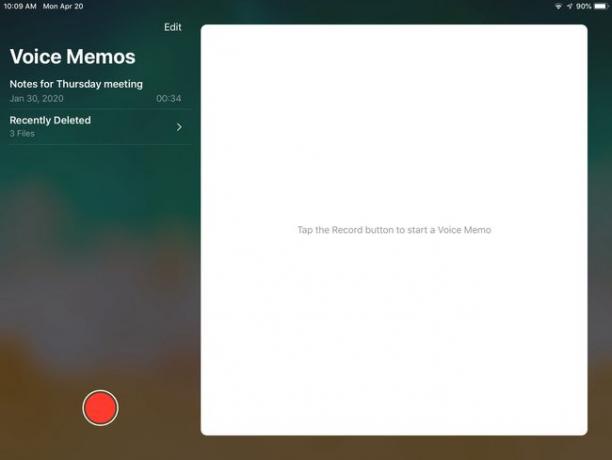
-
Πατήστε το
Παύση εικονίδιο παύσης της εγγραφής και ΒΙΟΓΡΑΦΙΚΟ για να συνεχίσετε την εγγραφή. Χρησιμοποιήστε τα χειριστήρια αναπαραγωγής για να ακούσετε, να μετακινηθείτε προς τα εμπρός ή προς τα πίσω στην εγγραφή.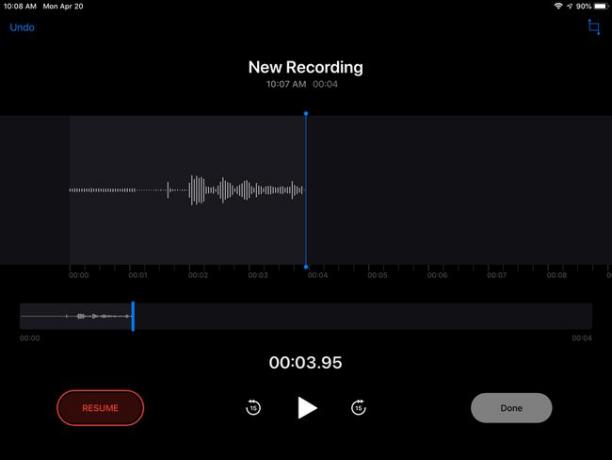
Παρακέντηση Εγινε να τελειώσω.
Το Voice Memos σάς επιτρέπει να κάνετε μερικά πράγματα στην ηχογράφηση αφού ολοκληρώσετε την εγγραφή. Μπορείτε να το ονομάσετε και να επεξεργαστείτε την ίδια την εγγραφή, αν και οι επιλογές επεξεργασίας περιορίζονται στη συντόμευση της εγγραφής ή στην εγγραφή σε ένα τμήμα.
Πώς να επεξεργαστείτε μια εγγραφή εφαρμογής φωνητικών σημειώσεων
Στην πλαϊνή γραμμή της εφαρμογής Voice Memos, πατήστε το εγγραφή θέλετε να επεξεργαστείτε.
-
Παρακέντηση Επεξεργασία στην κορυφή της περιοχής εγγραφής.
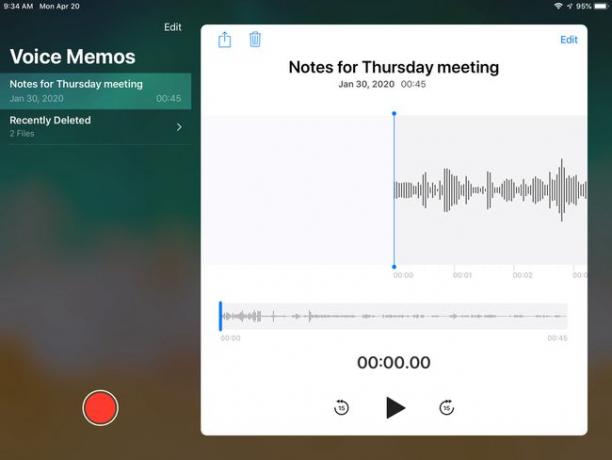
-
Πατήστε το Περικοπή εικονίδιο στο επάνω μέρος της οθόνης Επεξεργασία.
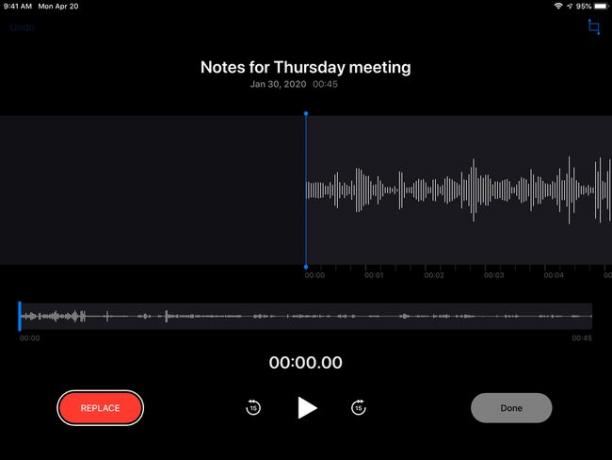
Για εγγραφή σε μια ενότητα, μετακινήστε το ρυθμιστικό στην περιοχή που θέλετε να αντικαταστήσετε και πατήστε Αντικαθιστώ στο κάτω μέρος της οθόνης. Ακολουθήστε τον ήχο αντικατάστασης.
Πατήστε παρατεταμένα είτε στην αρχή είτε στο τέλος της εγγραφής και μετά σέρνω την αρχή ή το τέλος στην επιθυμητή θέση για να περικόψετε την εγγραφή.
-
Παρακέντηση Τακτοποίηση στο κάτω μέρος της οθόνης.
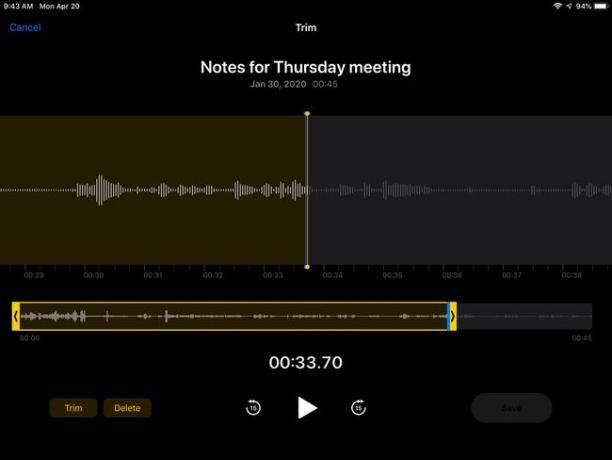
Παρακέντηση Αποθηκεύσετε και Εγινε.
Αλλάξτε το όνομα μιας εγγραφής επιλέγοντας το τρέχον όνομά της στην πλαϊνή γραμμή και αγγίζοντας το όνομα στο επάνω μέρος της οθόνης εγγραφής για να την επιλέξετε. Πληκτρολογήστε ένα όνομα αντικατάστασης.
Στείλτε μια ολοκληρωμένη ηχογράφηση σε κάποιον αγγίζοντας το όνομά του στην πλαϊνή γραμμή Voice Memos και επιλέγοντας το Μερίδιο εικονίδιο, το οποίο βρίσκεται πάνω από το όνομα της εγγραφής στην οθόνη.
Πώς να εγγράψετε ήχο στο iPad χρησιμοποιώντας σελίδες, αριθμούς ή Keynote
Εκτός από τη χρήση φωνητικών σημειώσεων για την εγγραφή ήχου, άλλες εφαρμογές της Apple σάς επιτρέπουν επίσης να εγγράφετε ήχο και στη συνέχεια να τον προσθέτετε σε ένα έγγραφο ή έργο στο οποίο εργάζεστε. Δείτε πώς μπορείτε να εγγράψετε ήχο χρησιμοποιώντας Σελίδες, Αριθμοί ή Βασικό Σημείωμα. Αυτές οι δωρεάν εφαρμογές είναι περιλαμβάνεται με την αγορά της συσκευής σας iOS, αν και μπορεί να χρειαστεί να τα κατεβάσετε από το App Store.
-
Ανοίξτε α Βασικός τόνος έγγραφο, για παράδειγμα. Πατήστε το + εικονίδιο, το οποίο βρίσκεται στην επάνω δεξιά γωνία της οθόνης.
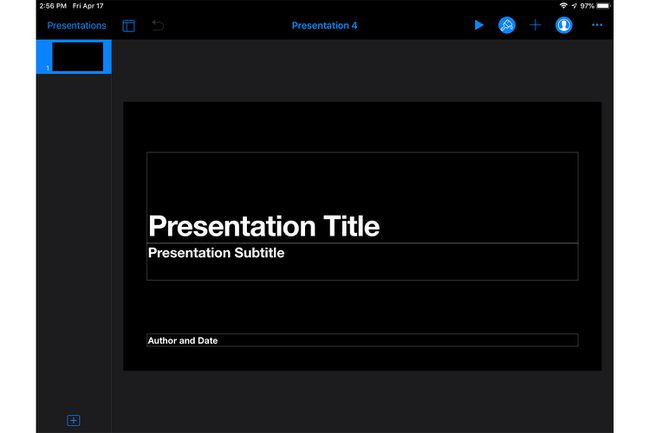
-
Παρακέντηση Εγγραφή ήχου στο αναπτυσσόμενο μενού. (Στην εφαρμογή Numbers, πατήστε το Φωτογραφίες εικονίδιο πρώτα? μετά επιλέξτε Εγγραφή ήχου).
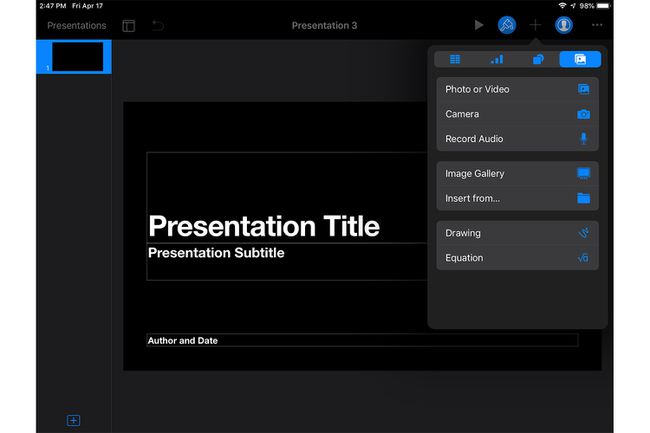
-
Πατήστε το Ρεκόρ πατήστε στο κάτω μέρος της οθόνης και ξεκινήστε την εγγραφή.
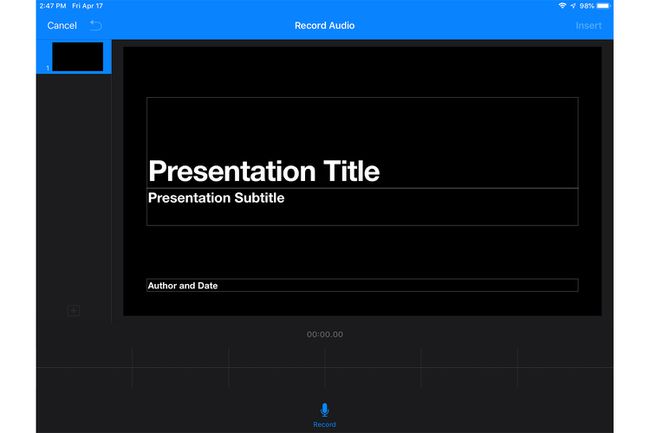
-
Πάτα το Να σταματήσει εικονίδιο όταν ολοκληρώσετε την εγγραφή.
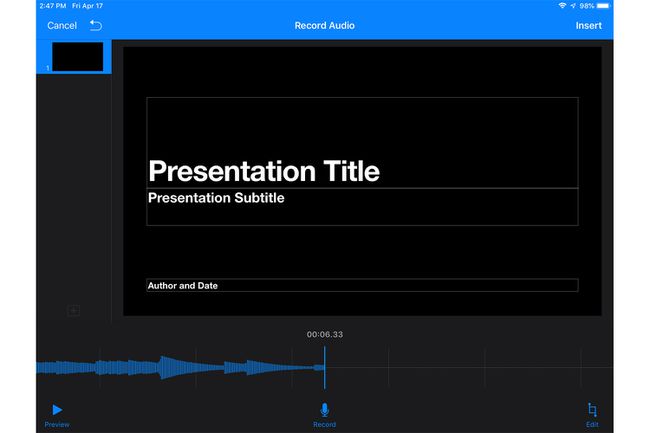
-
Παρακέντηση Εισάγετε στην επάνω δεξιά γωνία για να προσθέσετε ένα εικονίδιο εγγραφής στο έγγραφό σας. Οποιοσδήποτε λαμβάνει το έγγραφο μπορεί να πατήσει το εικονίδιο για να ακούσει τη φωνή σας εάν αφηγείστε την παρουσίαση ή οποιονδήποτε άλλο ήχο ηχογραφείτε.
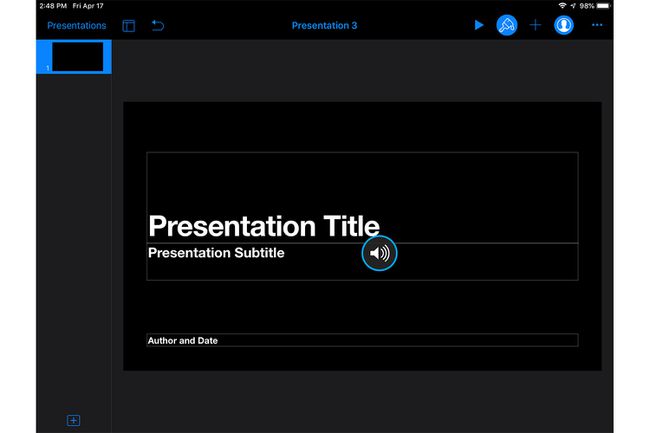
Αυτές οι ίδιες οδηγίες ισχύουν για το Σελίδες και Αριθμοί εφαρμογές.
Επιλογές εφαρμογής τρίτων
Το App Store είναι γεμάτο από εφαρμογές ήχου που προσφέρουν περισσότερες δυνατότητες από τις δωρεάν εφαρμογές της Apple, συμπεριλαμβανομένων αυτών των δωρεάν εφαρμογών με υψηλή βαθμολογία:
- Συσκευή εγγραφής φωνής και επεξεργασίας ήχου
- Voice Recorder Lite
- Υψηλής ποιότητας συσκευή εγγραφής φωνής
- Voice Record Pro
Σχετικά με την ποιότητα ήχου στο iPad
Εάν χρησιμοποιείτε μόνο Φωνητικές σημειώσεις για να κάνετε σημειώσεις στον εαυτό σας, η προεπιλεγμένη ρύθμιση ποιότητας ήχου του iPad μπορεί να είναι επαρκής για να καλύψει τις ανάγκες σας. Ωστόσο, μπορείτε να αλλάξετε την προεπιλογή για να βελτιώσετε την ποιότητα πατώντας Ρυθμίσεις > Φωνητικά σημειώματα και αλλαγή της ρύθμισης από Συμπιεσμένο σε Χωρίς απώλειες.
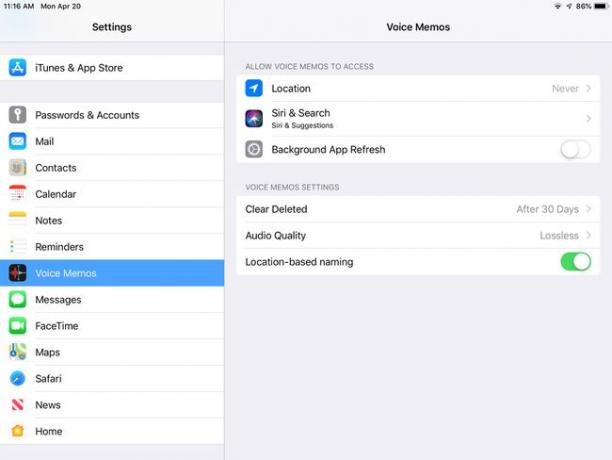
Εάν χρειάζεστε εγγραφές υψηλής ποιότητας, χρησιμοποιήστε ένα εξωτερικό μικρόφωνο συμβατό με iOS ή ασύρματο μικρόφωνο με το iPad σας.
